Hvordan skanne en side og rediger et Word-dokument
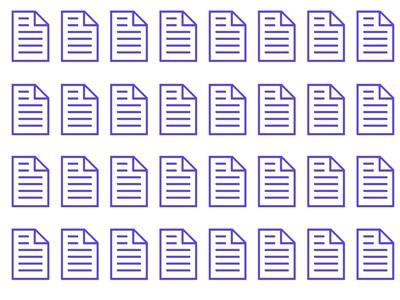
Skanne et dokument sparer tid når du ønsker å bruke innholdet i et annet dokument, eller endre det. Du kan bruke Microsoft Office Document Imaging, et verktøy automatisk installert med andre Microsoft Office-programmer, for å håndtere skanningen. Microsoft Office Document Imaging bruker optisk tegngjenkjenning, som lar deg skanne dokumentet som tekst. Du kan sende det skannede dokumentet til Word direkte fra Document Imaging og redigere siden.
Bruksanvisning
Skanning av siden
1 Åpne Microsoft Office Document Imaging ved å klikke på "Start" -knappen i nedre venstre. Velg "Alle programmer" og innenfor denne undermenyen klikker du på "Microsoft Office". Innenfor denne undermenyen, klikk på "Microsoft Office-verktøy" og "Microsoft Office Document Imaging."
2 Plasser dokumentet du ønsker å skanne inn skanneren. Velg "File" og "Scan Nytt dokument" fra verktøylinjen.
3 Velg skannealternativene i "Scan Nytt dokument" dialogboksen. Sørg "Vis fil Etter skanning" er valgt. Deretter trykker du på "Scan" -knappen. Skannede dokumentet vil bli plassert i Microsoft Office Document Imaging når den er fullført.
4 Velg "Verktøy" og "Send tekst til Word" fra verktøylinjen. Velg "Alle sider" i "Send tekst til Word" boksen og klikk "OK." Du vil bli omdirigert til Microsoft Word for å redigere teksten.
Redigere skannet side i Word
5 Marker teksten du vil fjerne, og trykk på "Delete" -tasten. For å sette inn et ord, klikker du på den delen av teksten hvor ordet bør gå, og skriv inn ordet du vil legge til.
6 Fjerne eller legge til formatering ved å velge teksten du vil endre. Velg font, størrelse eller stil du vil bruke fra menyen.
7 Velg "Fil" og "Lagre som" fra verktøylinjen, eller klikk på Office-knappen og velg "Lagre som" i Word 2007. Change "Lagre som type" til "Word-dokument" i "Lagre som" i dialogboksen. Trykk på "Lagre".
